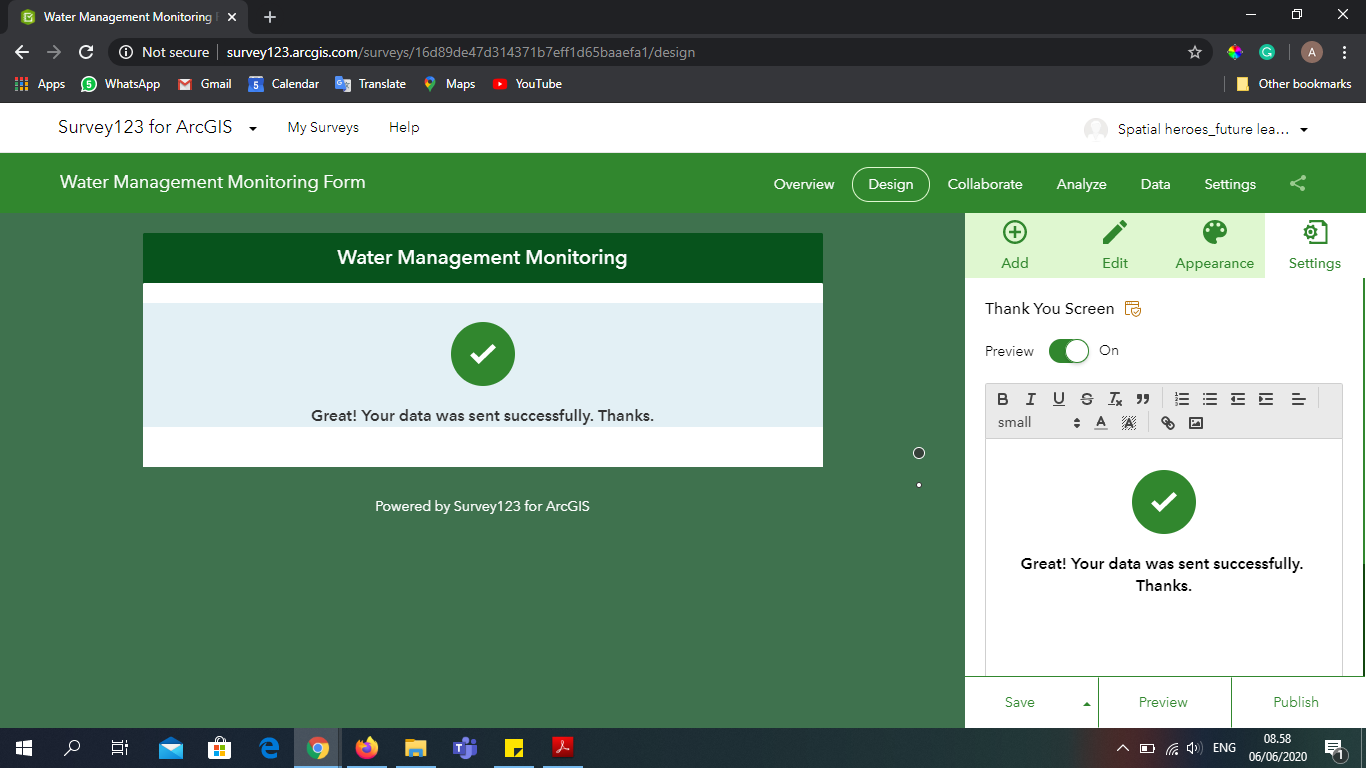- Home
- :
- All Communities
- :
- Worldwide
- :
- ArcNesia
- :
- ArcNesia Blog
- :
- Survey123: Water Management Monitoring
Survey123: Water Management Monitoring
- Subscribe to RSS Feed
- Mark as New
- Mark as Read
- Bookmark
- Subscribe
- Printer Friendly Page
- Report Inappropriate Content
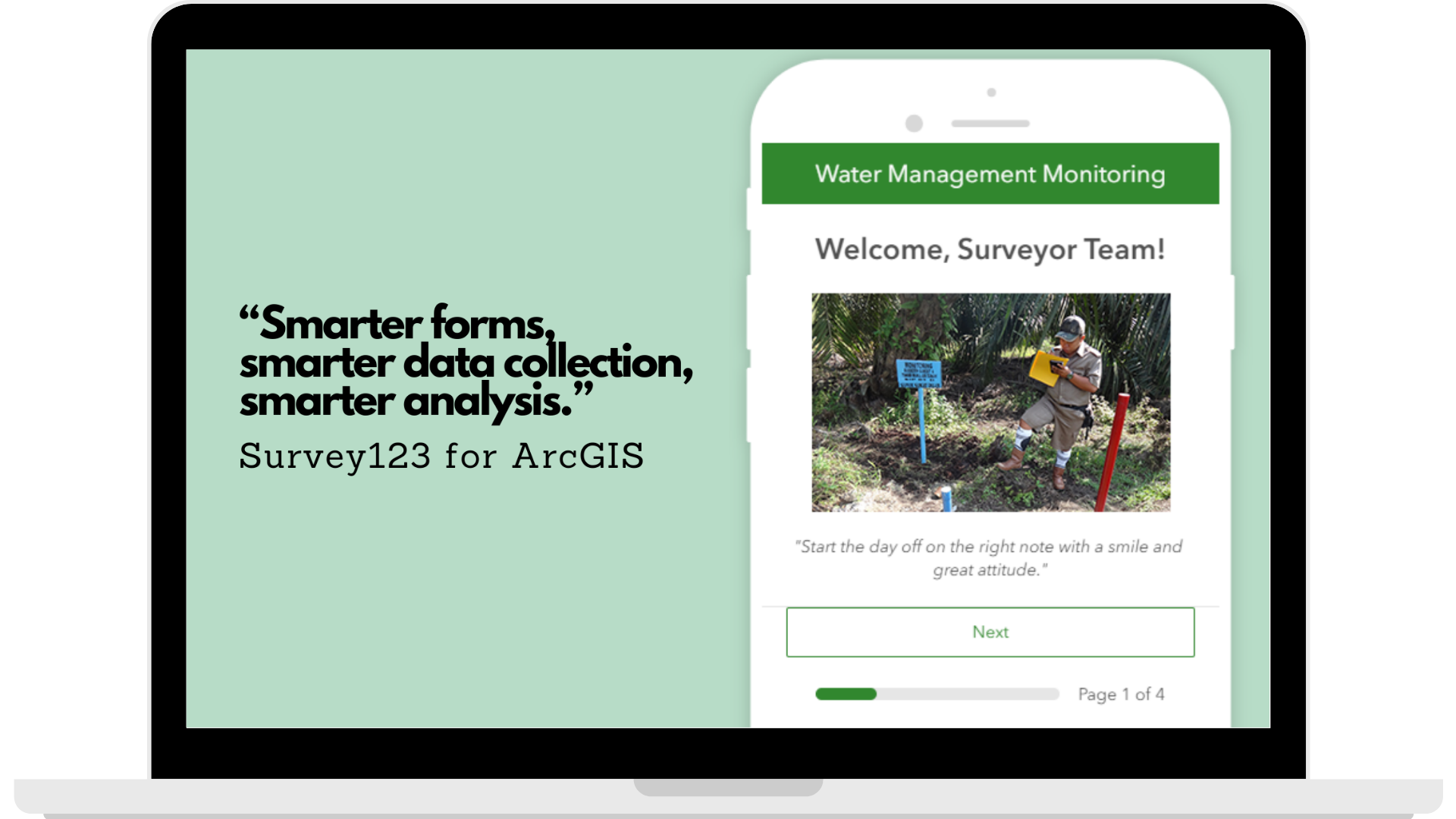
Dalam pertumbuhan tanaman, air merupakan faktor penting setelah matahari. Namun, karena matahari tidak bisa diatur kadar pencahayaannya, maka air menjadi faktor yang penting untuk dikelola dengan baik secara kuantitas (volume, water level, water table) dan kualitas (pH air, dsb). Contoh dalam kasus ini terkait denga level air di perkebunan kelapa sawit. Level air di perkebunan kelapa sawit harus dijaga ketinggiannya agar tidak mengalami kekurangan atau kelebihan air. Kekurangan atau kelebihan air akan berdampak buruk bagi perkembangan kelapa sawit. Hal tersebut dapat menyebabkan kendala pertumbuhan kelapa sawit hingga menyebabkan kematian serta penurunan muka air tanah yang tidak terkendali, lahan gambut mengering hingga mengakibatkan kebakaran lahan.
Untuk itu diperlukan fungsi sistem tata air (water management) dengan pembuatan drainase (main drain, secondary drain, field drain) dan pemantauan muka air tanah. Water management digunakan untuk menjaga muka air tanah yang dibutuhkan tanaman (sistem irigasi) dan membuang air berlebih (drainase). Water management merupakan hal yang penting, terlebih pada musim yang berbeda (musim kemarau dan musim hujan), dimana kondisi level muka air tanah pun berbeda. Pada musim hujan diharapkan adanya fungsi drainase yang efektif dan pada musim kering diharapkan tidak terjadinya kekurangan air dengan cara mempertahankan level air.
Dalam monitoring water management, dilakukan pemasangan alat ukur staff gauges untuk pemantauan pada drainase dan piezometer, alat untuk mengukur tinggi eskalasi muka air tanah yang digunakan untuk pemantauan di dalam blok. Sejauh ini, hasil monitoring water management masih dilakukan secara manual (paper-based work). Untuk memudahkan pengerjaan, dapat dilakukan dengan menggunakan salah satu aplikasi ArcGIS yakni Survey123, sehingga kegiatan ini dapat dilakukan dengan lebih mudah dan efisien serta dapat diintegrasikan dengan data, informasi, atau sistem lain yang dimiliki organisasi atau perusahaan tersebut.
Apa itu Survey123 for ArcGIS?
Survey123 for ArcGIS adalah solusi pengumpulan data menggunakan formulir yang dapat diatur sesuai dengan kebutuhan sehingga memudahkan dalam pembuatan, pembukaan akses terhadap pengguna serta analisis terhadap hasil data tersebut.
Dalam pembuatannya, Survey123 for ArcGIS terbagi menjadi dua, yaitu:
- Default Template: Menggunakan website Survey123 for ArcGIS, dimana pembuatan formulir dapat dilakukan lebih mudah dan sederhana.
- Customized Template: Menggunakan aplikasi Survey123 Connect, dimana pembuatan formulir dapat dilakukan secara spesifik sesuai kebutuhan dan keinginan pengguna dengan menggunakan XLSForm spreadsheet.
Setelah pembuatan formulir selesai, pengguna dapat mengatur aksesibilitas formulir tersebut, baik secara umum atau organisasi, dengan member organisasi yang terdaftar. Hal ini tentunya dapat mengurangi adanya kemungkinan kesalahan dalam pengumpulan yang dilakukan oleh pihak-pihak yang tidak bertanggung jawab. Namun, aksesibilitas ini hanya sebatas untuk mengumpulkan data saja, sehingga konten yang terdapat pada formulir tersebut tidak dapat diubah. Dan yang terakhir, terkait analisis data dalam hal ini pengguna dapat melakukan analisis dengan lebih komprehensif sehingga akan memudahkan dalam penyelesaian masalah atau pengambilan keputusan.
Jadi, apa yang membuat Survey123 menjadi lebih menarik untuk digunakan?
- Dapat mempermudah pengerjaan dan digitalisasi hasil monitoring water management dengan lebih efektif serta efisien
- Dapat dengan mudah dilakukan integrasi terhadap data atau informasi yang berkaitan
- Dapat melakukan penyajian data dalam bentuk ArcGIS for Dashboard, sehingga lebih informatif dan mudah diakses
Hands-On
Untuk memulai menggunakan Survey123, maka yang pertama kali diperlukan adalah informasi terkait data yang dibutuhkan agar memudahkan kita membuat konten pada formulir. Dalam hal ini, karena monitoring water management ini merupakan kegiatan yang sudah pernah dilakukan dan biasa dilakukan dengan formulir kertas, maka dapat menggunakan formulir yang ada tersebut untuk diimplementasikan ke dalam Survey123.
Berikut formulir water management monitoring yang terdiri atas dua formulir, yakni water management monitoring untuk piezometer dan water management monitoring untuk staff gauges.
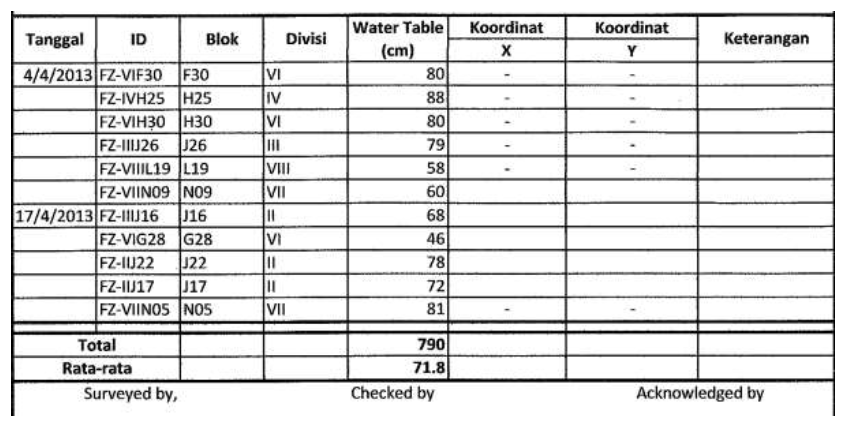
Gambar 01. Formulir Water Management Monitoring untuk Piezometer
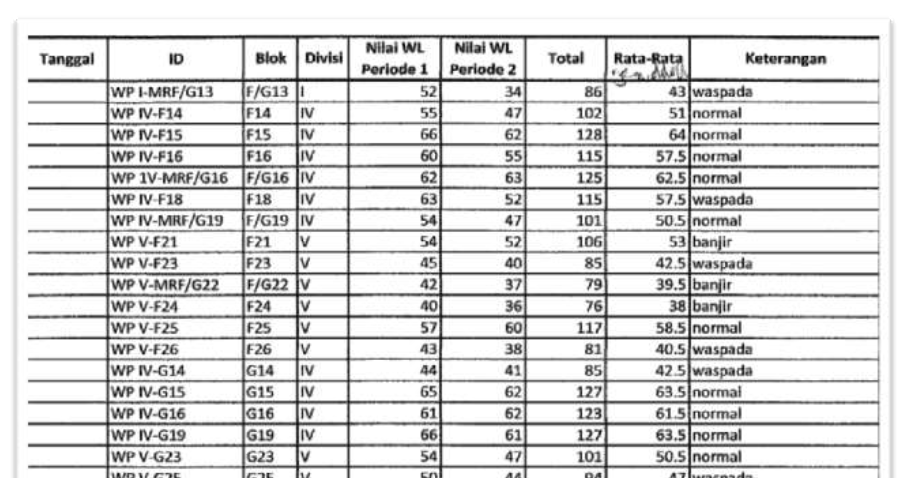
Gambar 02. Formulir Water Management Monitoring untuk Piezometer
Setelah itu, maka kita dapat membuka akses Survey123. Sebelum memulai, pastikan bahwa akun ArcGIS kalian memiliki akses untuk menggunakan Survey123 tersebut.
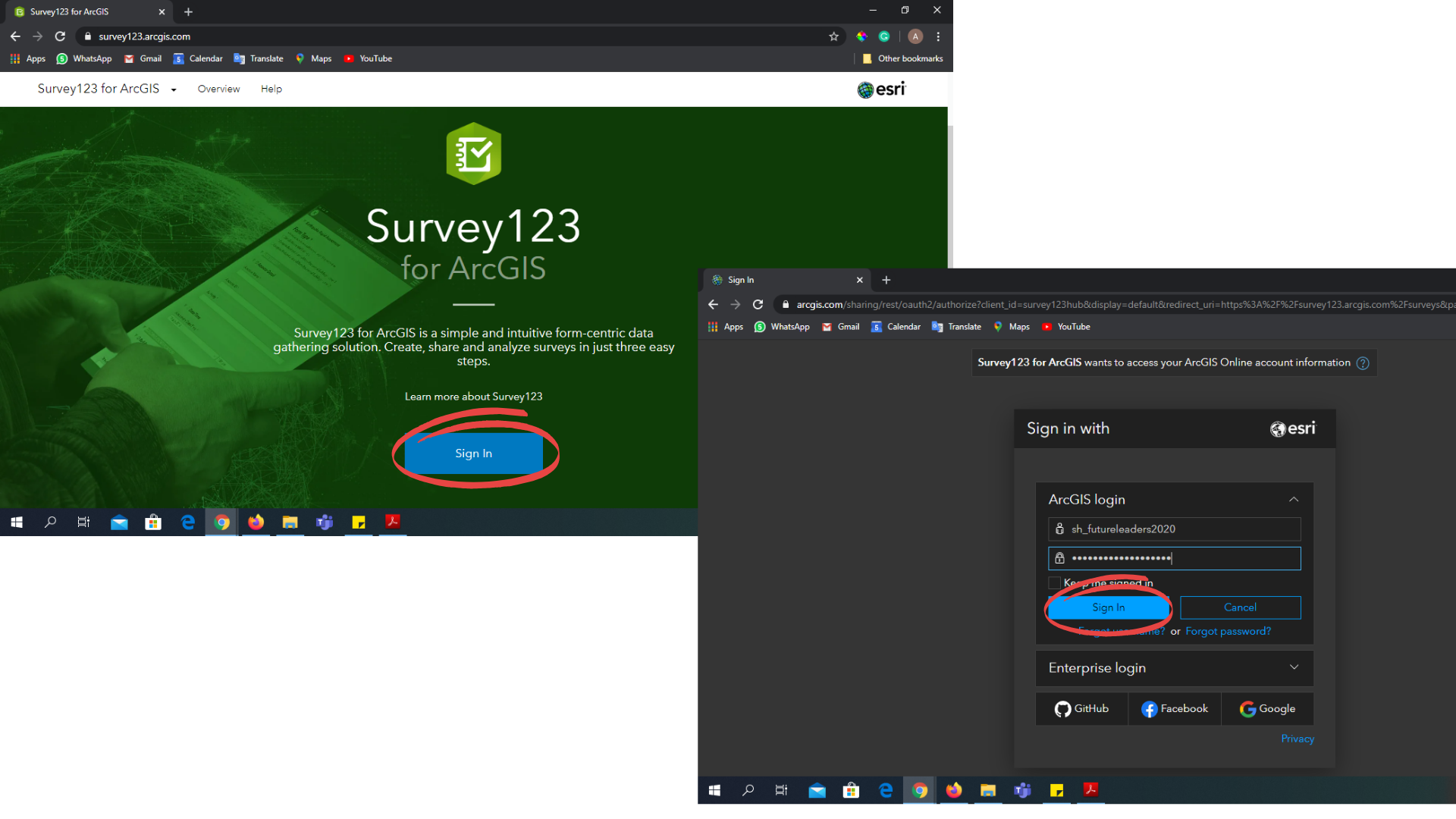
Untuk membantu pekerja yang terimbas dalam penanggulangan #COVID19 : #Esri memberikan akses pembelajaran gratis #ArcGIS Online dan lebih dari 20 apps sampai 31 Agustus 2020, termasuk ArcGIS Pro, dan beberapa course dalam Learn ArcGIS dan #Esri Academy. Untuk mendapatkan akses silahkan mendaftar di https://bit.ly/2y4Ukjj sebelum 30 Juni.
Berikut merupakan beberapa catatan dan penjelasan singkat terkait dengan pembuatan formulir Survey123 menggunakan web designer:
Namun perlu disampaikan bahwa catatan dibawah bukan tutorial step-by-step pembuatan formulir Survey123, melainkan catatan singkat yang dirasa penting oleh penulis dalam pembuatan formulir Survey123. Untuk penjelasan lebih lengkap silahkan cek Sumber Pembelajaran pada bagian bawah artikel ini.
(Note 01) Berikut merupakan tampilan awal Survey123. Untuk memulai membuat formulir Survey123, maka kita bisa memilih Create a New Survey. Untuk melihat formulir lain yang sebelumnya telah kita buat berada di bagian bawah.
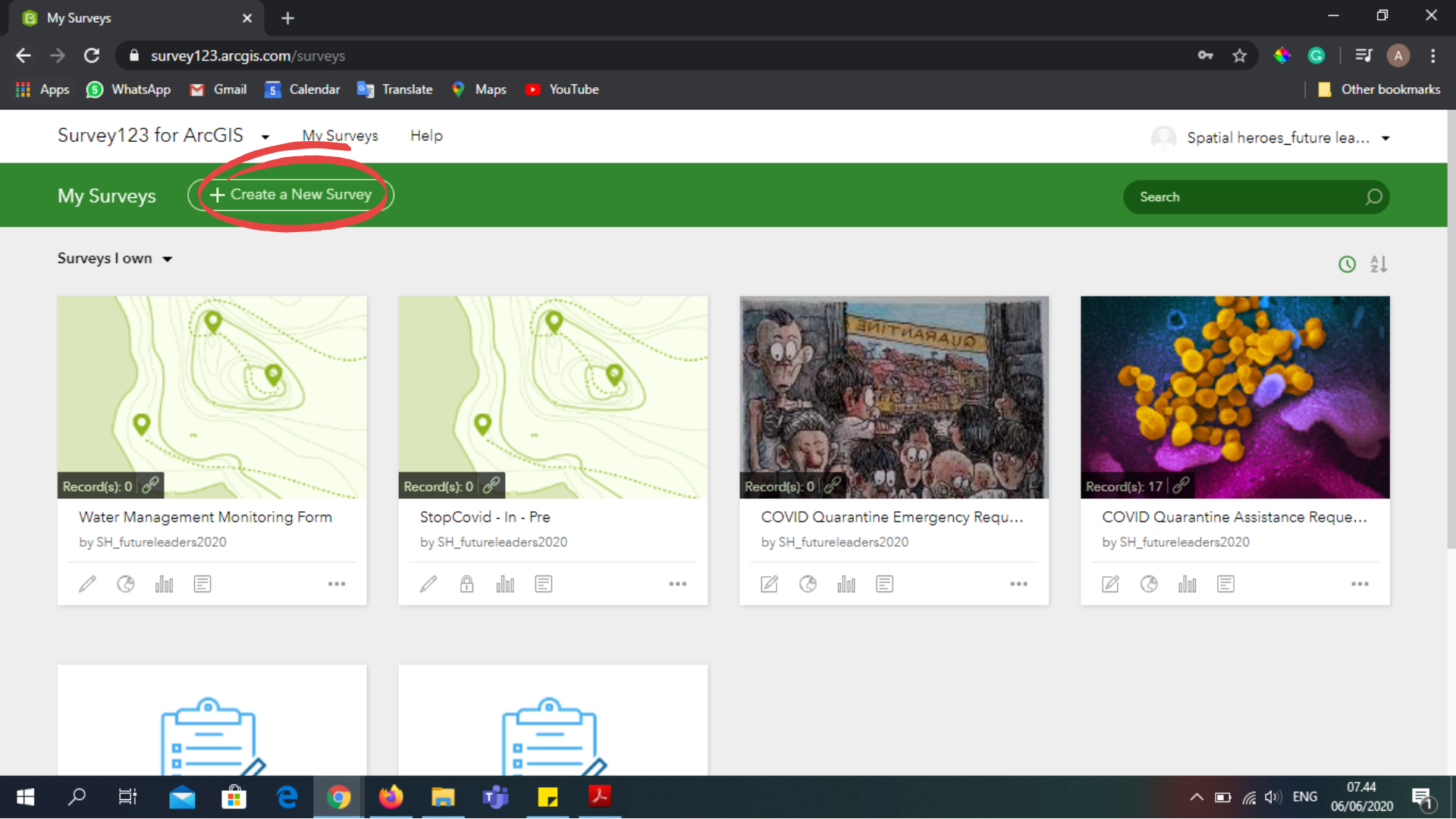
(Note 01)
(Note 02) Berikut merupakan tampilan yang akan keluar setelah kita memilih Create a New Survey. Akan ada dua pilihan untuk menggunakan web designer atau Survey123 Connect. Pada percobaan kali ini silahkan untuk memilih Using the web designer.
(Note 03) Lalu silahkan mengisi keterangan terkait formulir yang akan dibuat.
- Name: Nama formulir
- Tags: Tagar untuk memudahkan dalam pencarian atau identitas formulir
- Summary: Penjelasan singkat terkait konten formulir
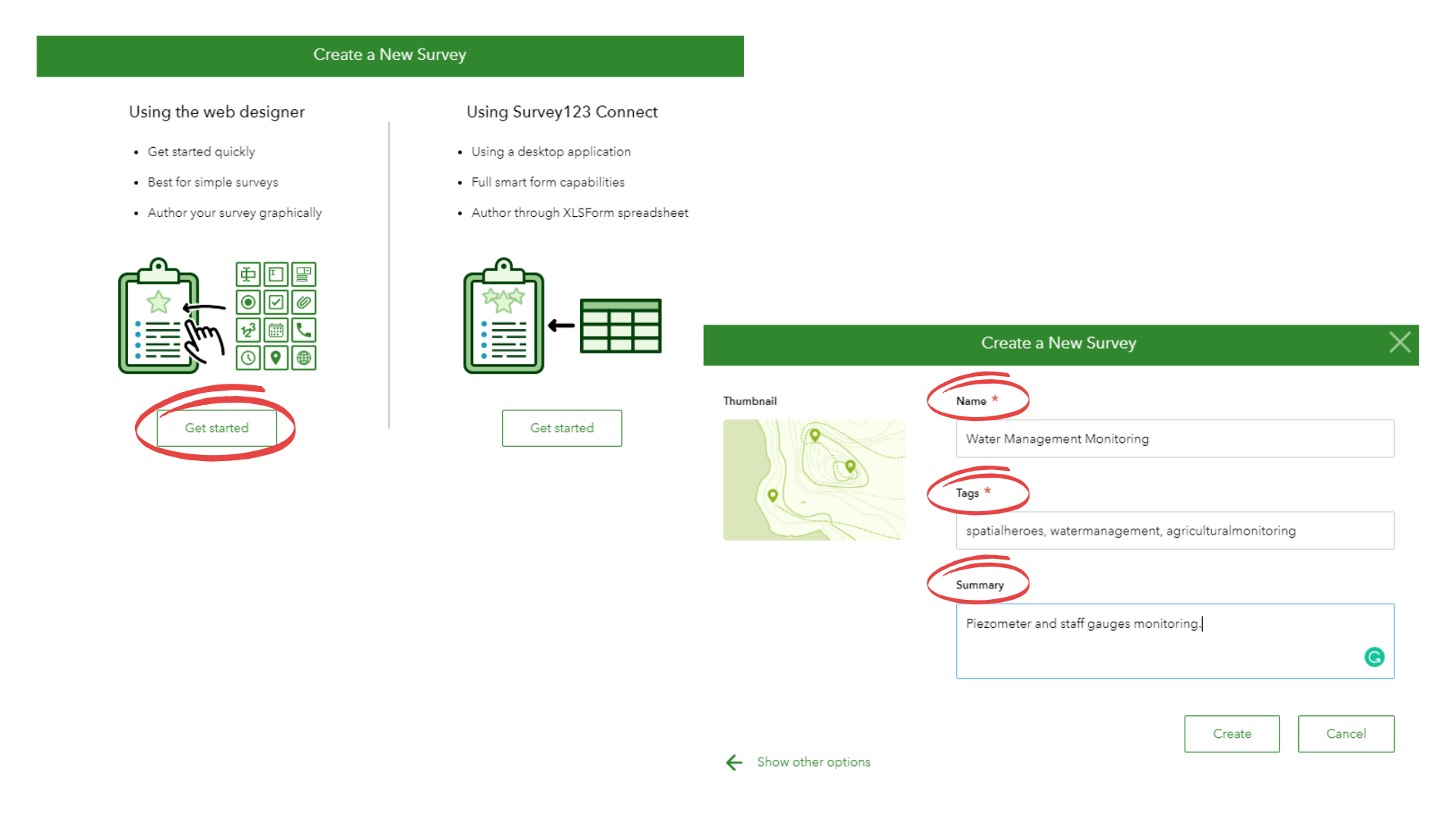
(Note 02) pada bagian kanan dan (Note 03) pada bagian kiri.
(Note 04) Berikut merupakan tampilan awal formulir setelah dibawah.
- Pada bagian atas, Overview, Design, Collaborate, Analyze, Data, Settings, merupakan tab yang digunakan selama pembuatan, pembagian akses dana analisis data. Selama pembuatan kita akan fokus dengan tab Design, namun ketika formulir sudah dipublikasi maka kita bisa mengatur pembagian akses dalam tab Collaborate. Tab Overview, Analyze dan Data digunakan setelah adanya data yang dimasukan ke dalam formulir tersebut.
- Pada bagian sebelah kiri adalah panel yang digunakan untuk memasukan berbagai jenis pertanyaan yang diperlukan. Untuk memasukkan pertanyaan ini, maka bisa dilakukan drop and down dari berbagai macam tipe pertanyaan pada sebelah kanan.
- Pada bagian sebelah kanan adalah berbagai macam tipe pertanyaan untuk ditanyakan dalam formulir, mulai dari yang berupa Text, Number, Choice, dan lain sebagainya. Hal yang membedakan pada Survey123 adalah fitur Map, dimana kita bisa memasukan lokasi saat kita mengambil formulir atau lokasi tertentu yang diinginkan.
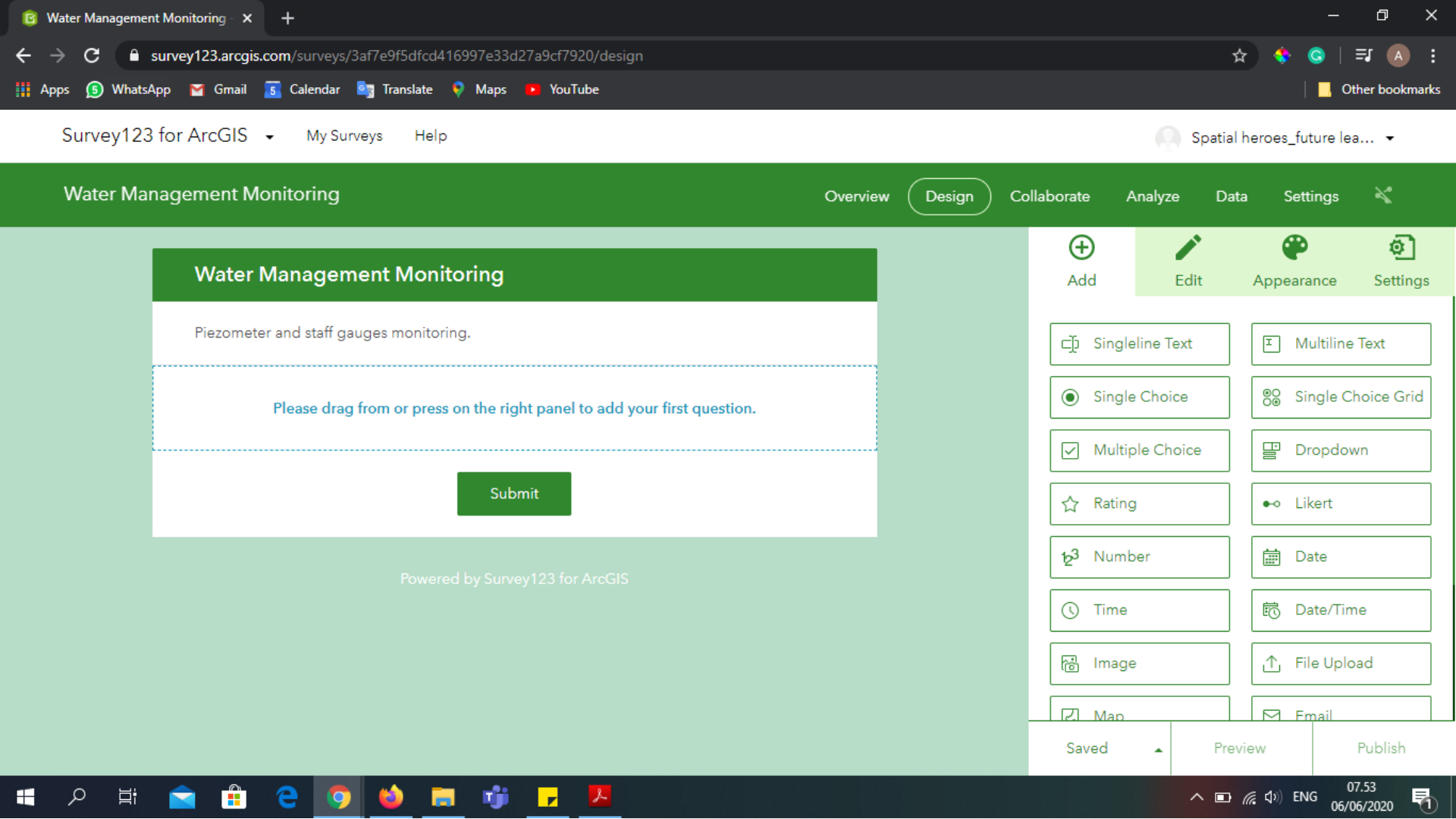
(Note 04)
(Note 05) Berikut merupakan tampilan pada tab Edit dimana pada tab ini kita bisa melakukan berbagai macam edit terkait tipe pertanyaan yang kita ajukan.
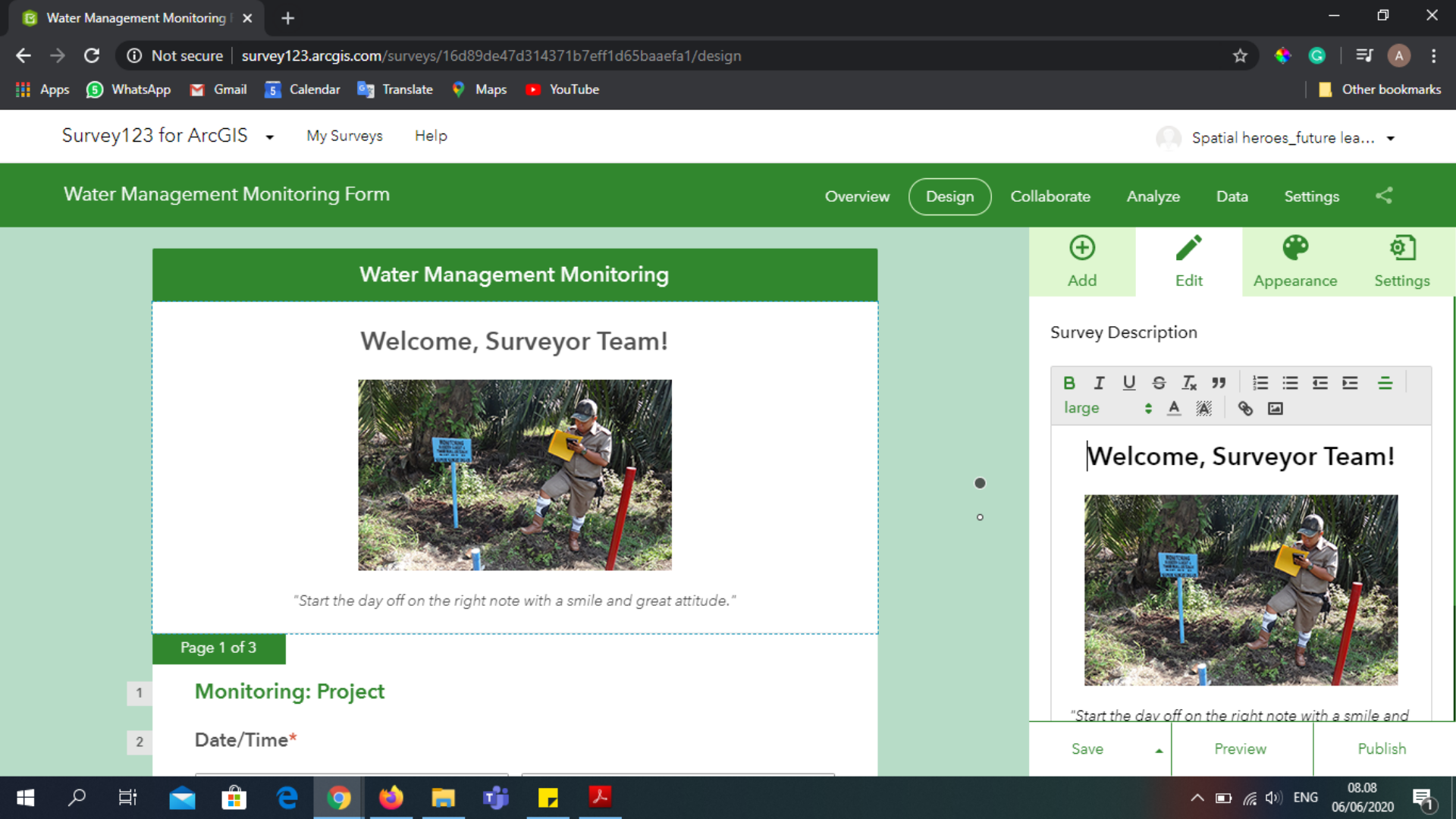
Terkait dengan deskripsi formulir yang sedang dibuat, dapat dimasukan penjelasan beserta link ataupun gambar. Selain itu juga dapat diatur format huruf serta paragrafnya.
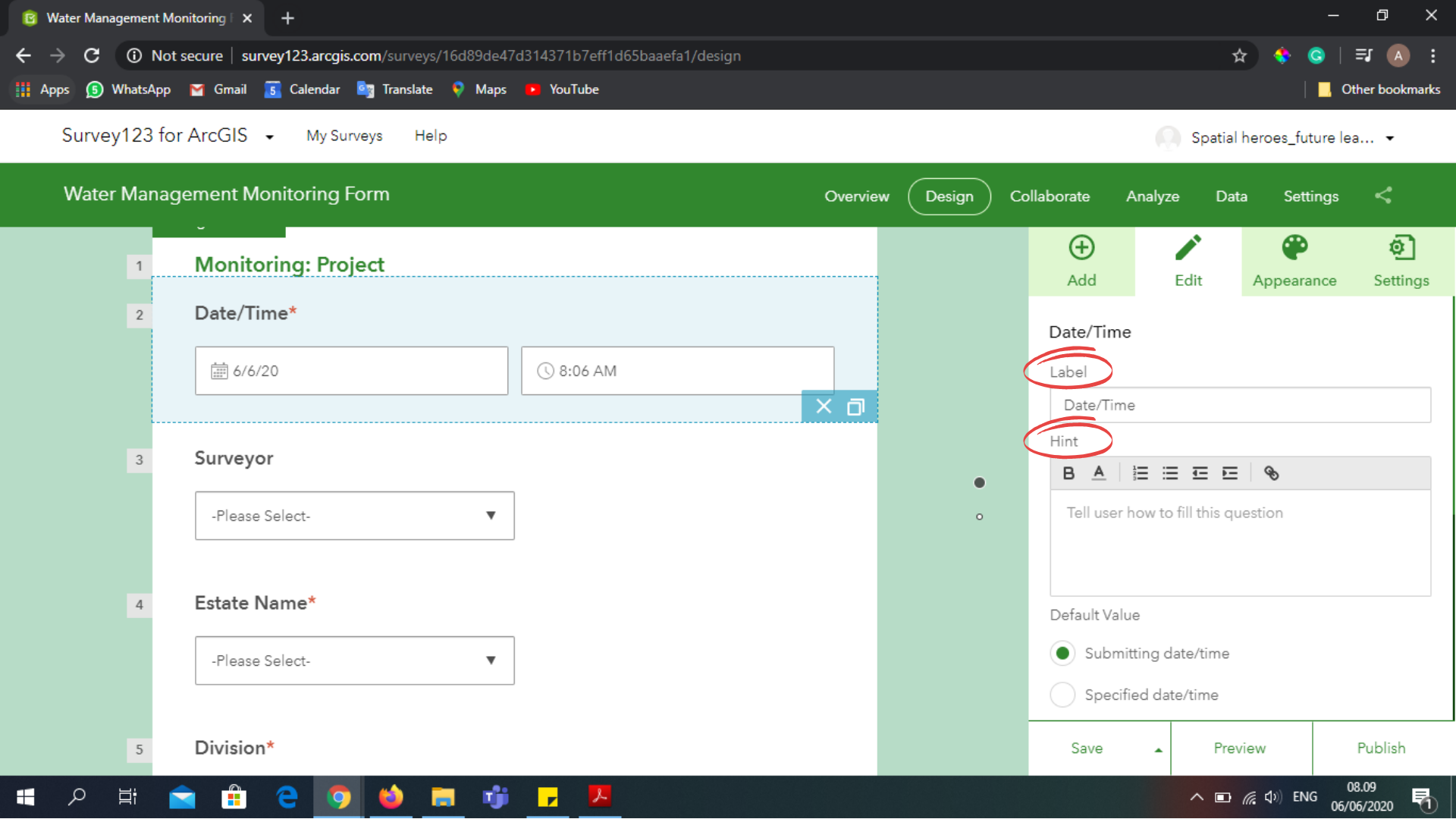
Dalam hal ini kita bisa mengatur kalimat pertanyaan yang diajukan serta deskripsi singkat / hint terkait pertanyaan tersebut.
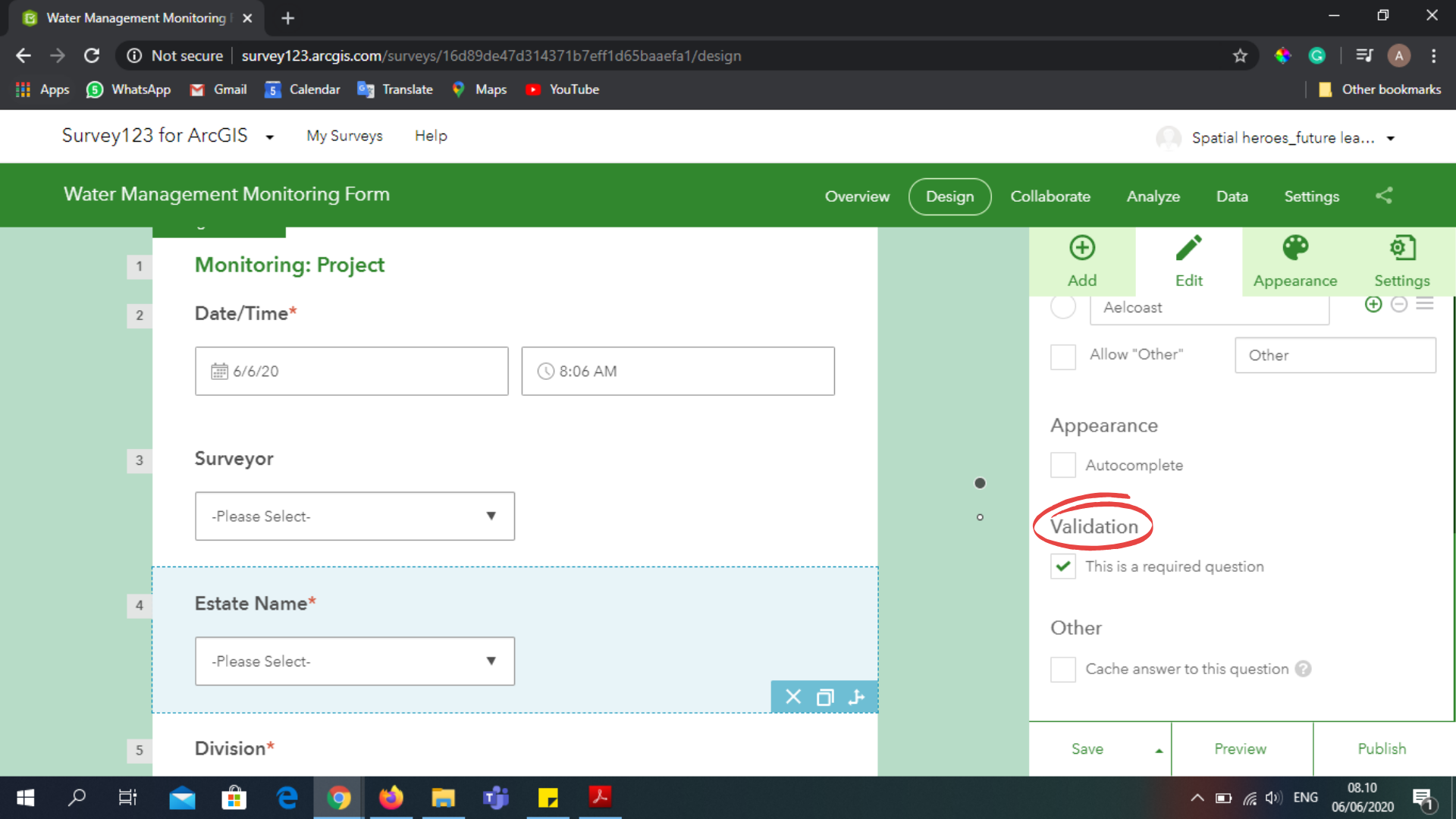
Selain itu juga bisa diatur terkait pertanyaan yang bersifat wajib untuk diisi.
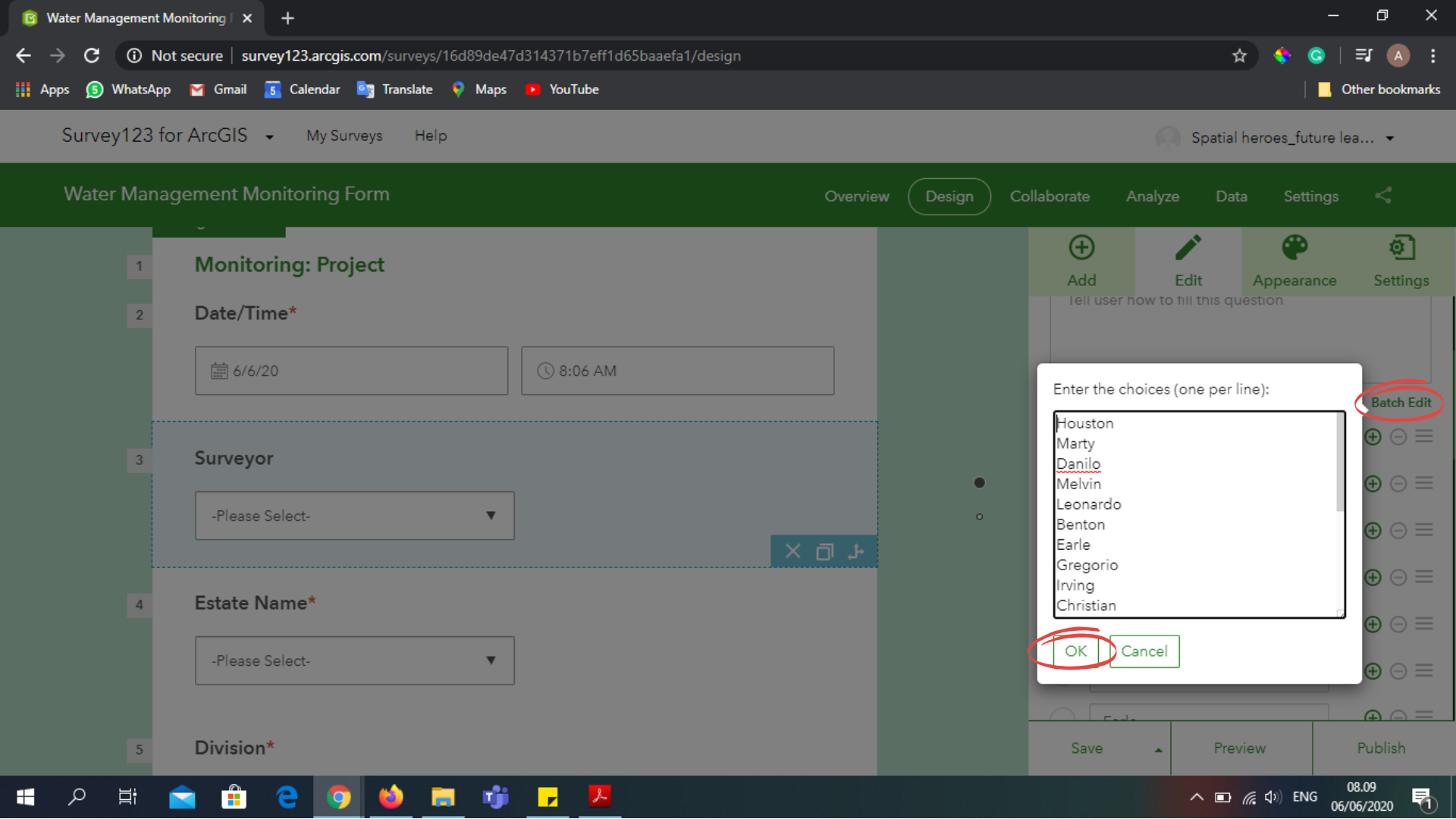
Untuk beberapa pilihan dengan banyak opsi, maka dapat dilakukan dengan mudah tanpa perlu satu persatu menulis opsi dengan menggunakan Batch Edit.
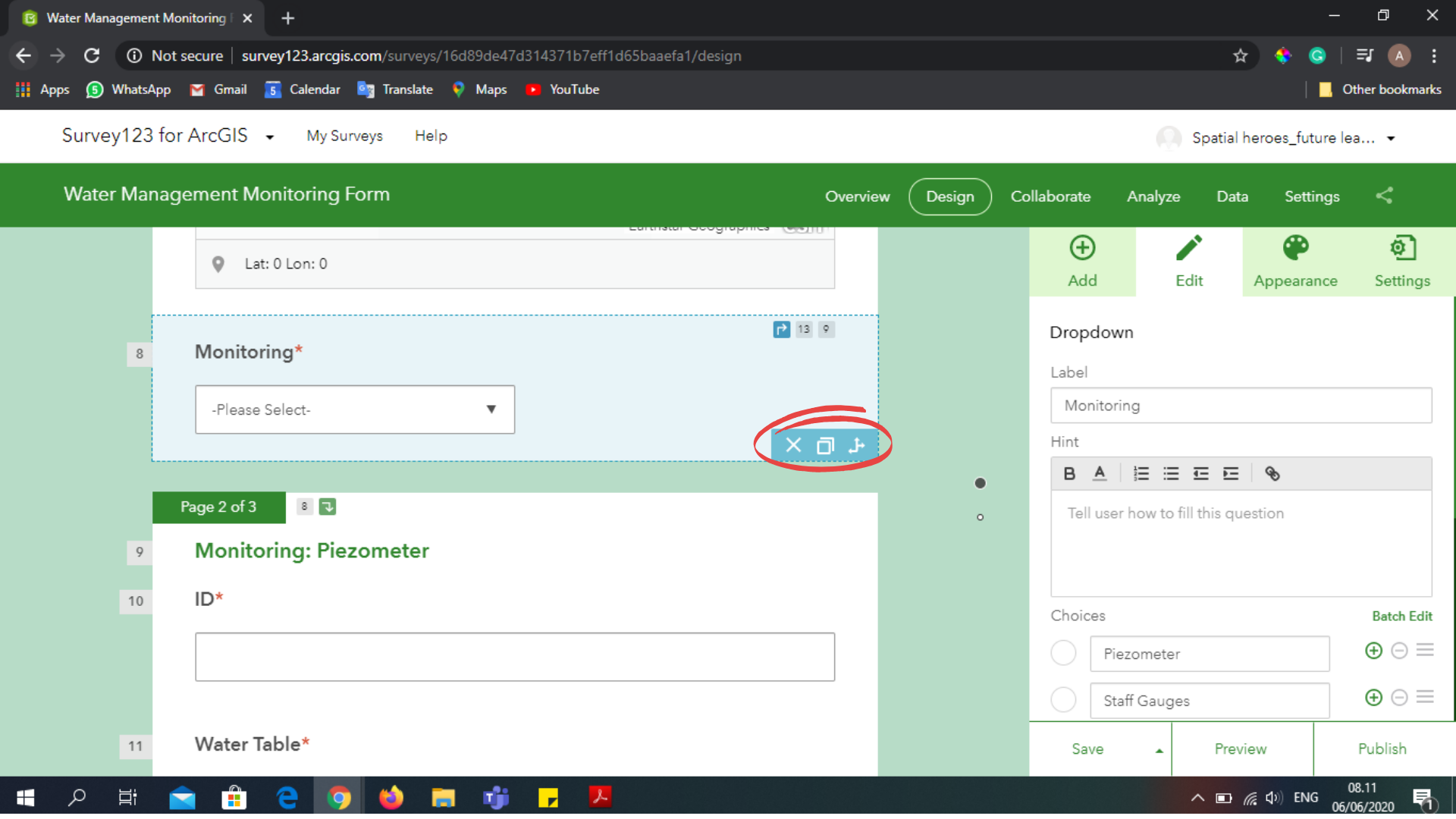
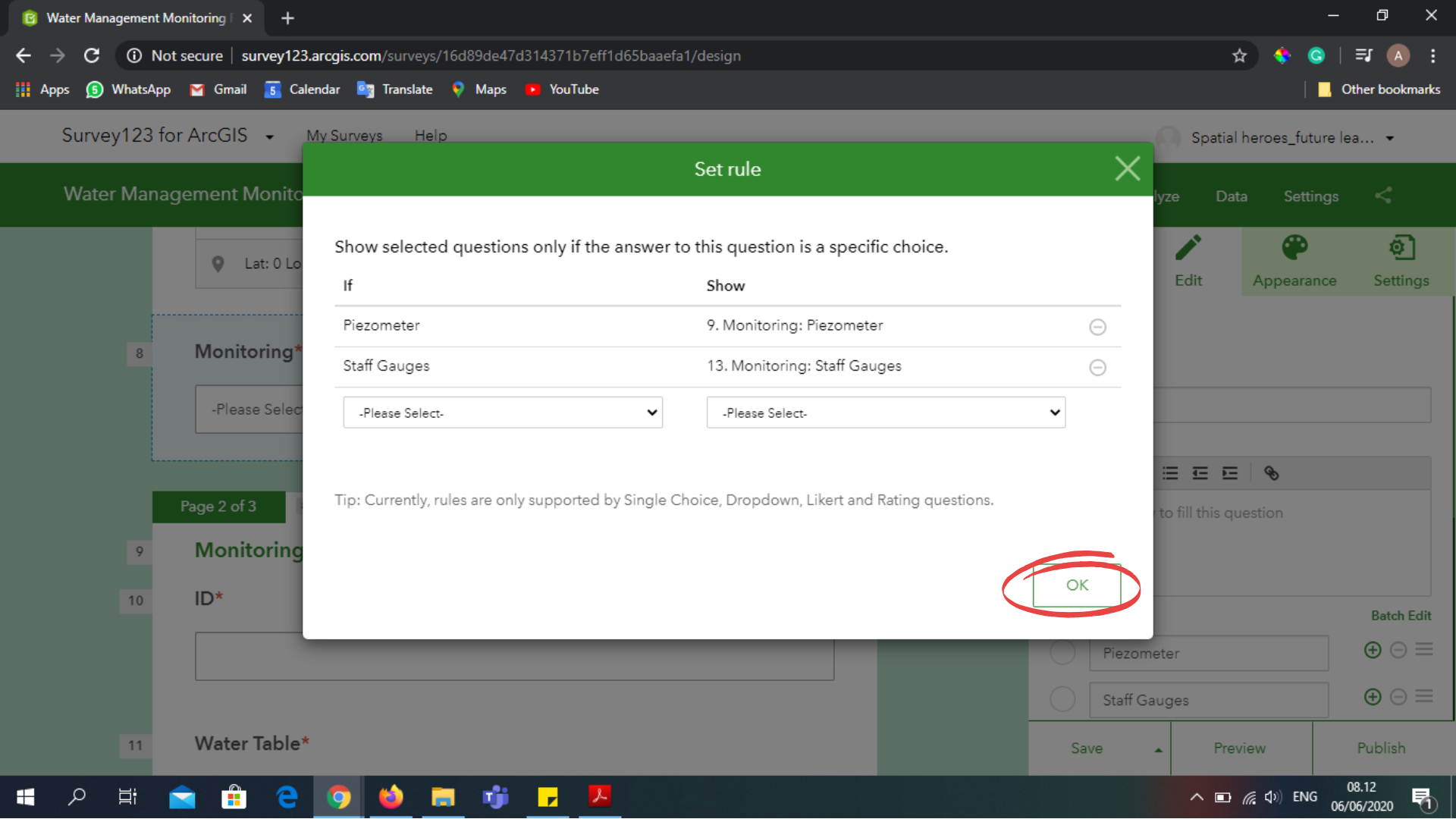
Dalam formulir yang sebelumnya dicantumkan pada Gambar 01 dan Gambar 02, terdapat dua formulir yang bebeda. Namun dengan menggunakan rule pada Survey123, maka kita dapat dengan mudah menggabungkan dua formulir yang berbeda dalam satu formulir, sehingga akan menyebabkan pekerjaan yang dilakukan lebih efisien.
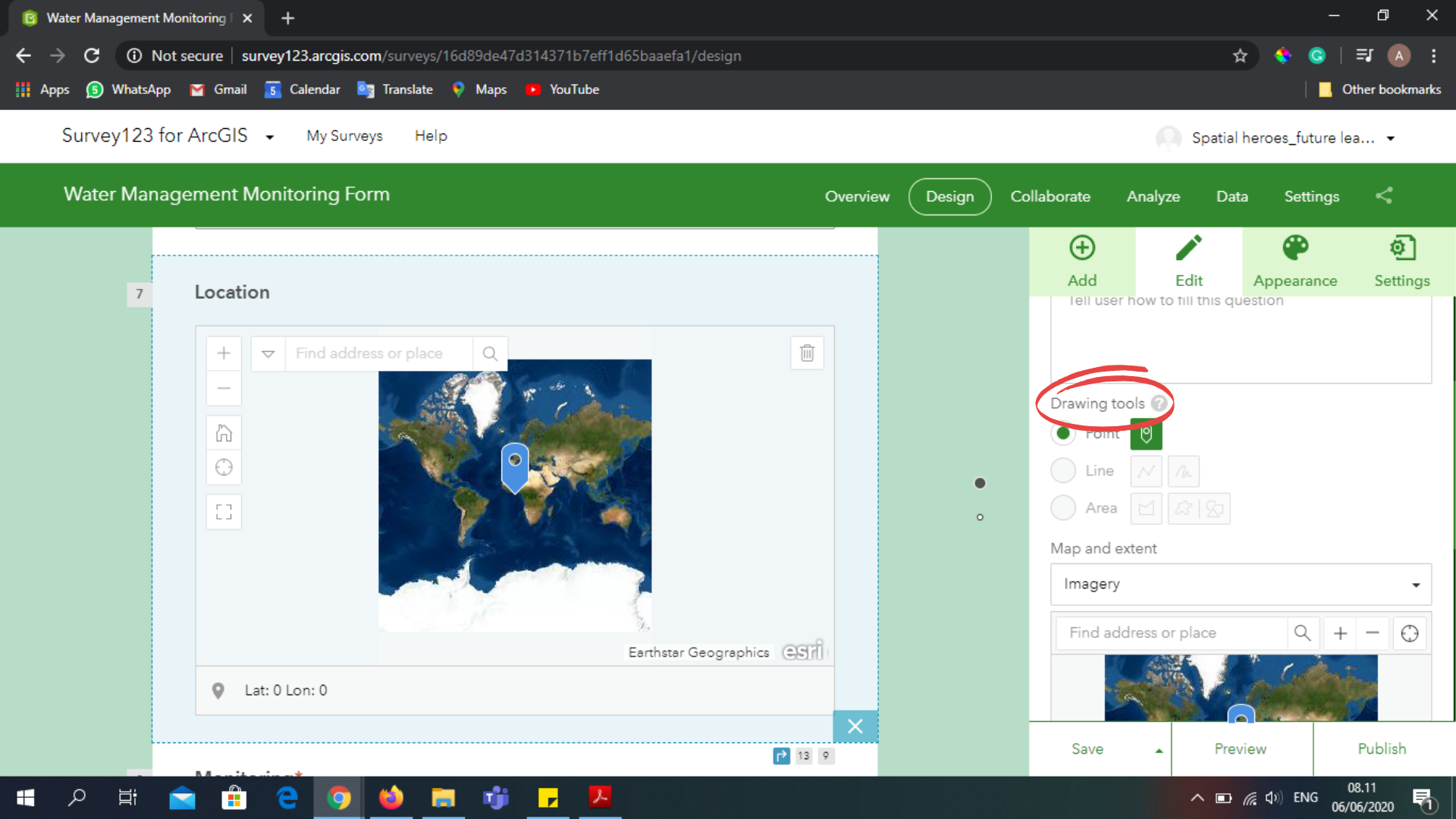
Dan yang terakhir tentunya fitur Map yang membedakan Survey123 dimana dalam hal ini dapat ditentukan jenis drawing tools yang diinginkan, apakah bentuk Point untuk plotting data, ataukah bentuk Line atau Area untuk digitasi data.
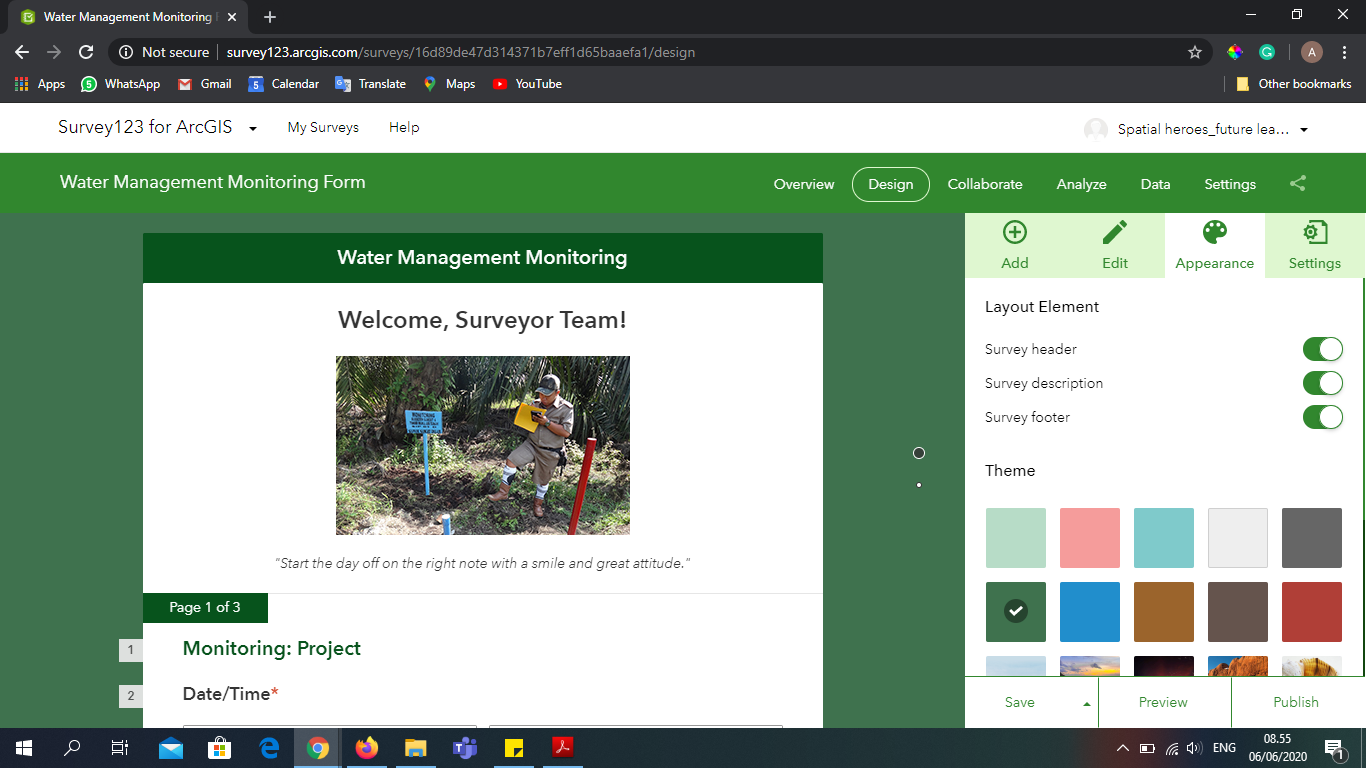
Setelah selesai memasukan pertanyaan yang diperlukan, maka dapat dilakukan pengaturan terhadap tampilan formulir pada tab Appearence. Pengaturan ini dapat dilakukan dengan mudah memilih tema atau jika dapat dilakukan secara custom dengan mengatur masing-masing warna pada elemen yang ditampilkan.
Dan untuk tab Settings digunakan untuk mengatur Thank You screen.
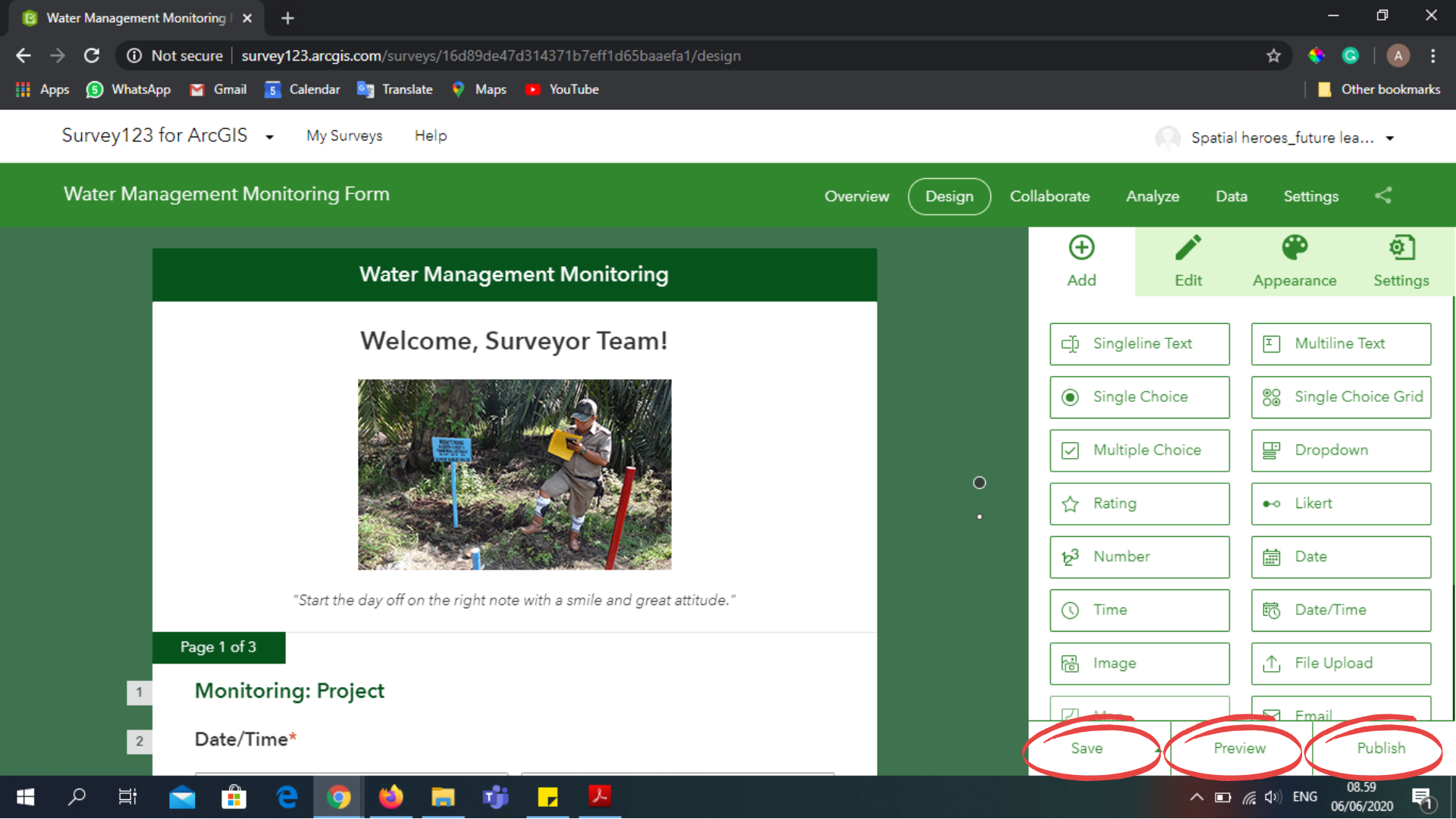
Setelah seluruh pembuatan selesai, maka terdapat tiga opsi dibawah yang dapat dilakukan yakni Save, Preview dan Publish. Save digunakan untuk menyimpan formulir dalam bentuk aslinya, sehingga akan memudahkan untuk editing konten formulit tersebut. Preview digunakan untuk melihat interface formulir tersebut dalam berbagai macam platform. Publish digunakan untuk publikasi formulir tersebut agar dapat digunakan.
Untuk membantu penulis menjelaskan terkait pembagian akses dan analisis data pada Survey123, bantu untuk mengisi dummy data Monitoring Water Management Form pada link dibawah ini!
Water Management Monitoring Form
Sumber Pembelajaran:
You must be a registered user to add a comment. If you've already registered, sign in. Otherwise, register and sign in.